您的位置:首页 > 新闻资讯 > 软件教程 > canva可画怎么调整尺寸
 2023-08-10 10:29:50
2023-08-10 10:29:50
 在手机上看
在手机上看
扫一扫立即进入手机端
相信很多朋友想了解关于canva可画怎么调整尺寸的内容吧,那今天小编给大家安排上了。以下就是对canva可画调整尺寸步骤一览详细介绍。
canva可画这款软件拥有十分不错的图片处理功能,可以为用户提供多种绘图工具。大家在进行图片处理的过程中可以自行调整尺寸,还不清楚怎么操作的小伙伴赶紧来看看吧!

1、首先已经选择了画布的分辨率和尺寸,想要调整正在创作的作品,点击右上角的【...】,下拉菜单,找到【调整尺寸】功能。

2、然后在这里就可以找到并调整当前画布的尺寸和分辨率了,如图所示:
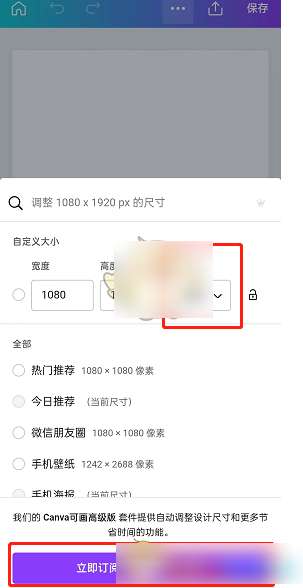
3、但是这个功能需要订阅canva可画高级版才能使用,也就是我们得充会员才行。
4、如果你有自己设置分辨率的需求,刚开始创建画布的时候,可以选择自定义大小,里面可以设置分辨率,具体的操作如下:
5、首先点击界面中的【+】,不要选择固定的画布尺寸,上方有一个【自定义大小】,点击后,就可以对画布的尺寸和像素进行自己设置,如图所示:
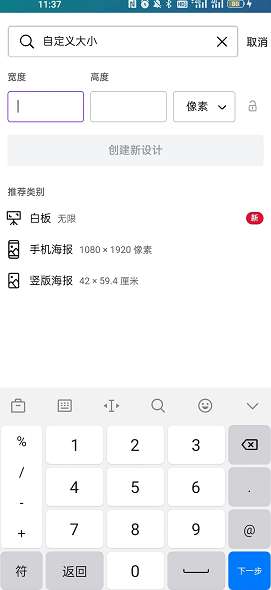
以上就是canva可画怎么调整尺寸,canva可画调整尺寸步骤一览的全部内容了,快快收藏安智软件园软件教程频道获得更多热门软件资讯吧!
canva可画编辑器
安卓软件
拍照摄影 | 42.21MB
Candy Crush Saga中文版
安卓游戏
休闲益智 | 81.87MB
Canva可画图片编辑设计
安卓软件
教育学习 | 33.40MB
canva可画手机版
安卓软件
拍照摄影 | 22.55MB
canonprintbusiness
安卓软件
生活服务 | 27.00MB
canva可画免费模版
安卓软件
教育学习 | 33.40MB





